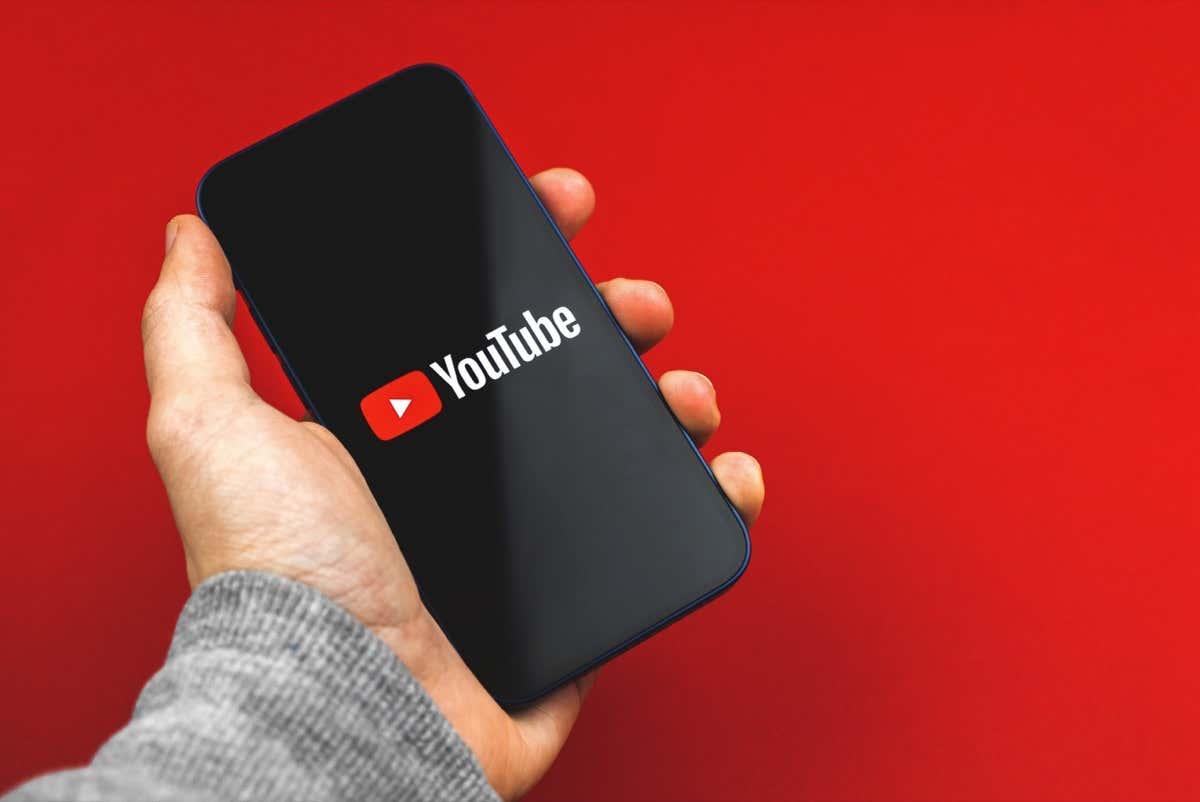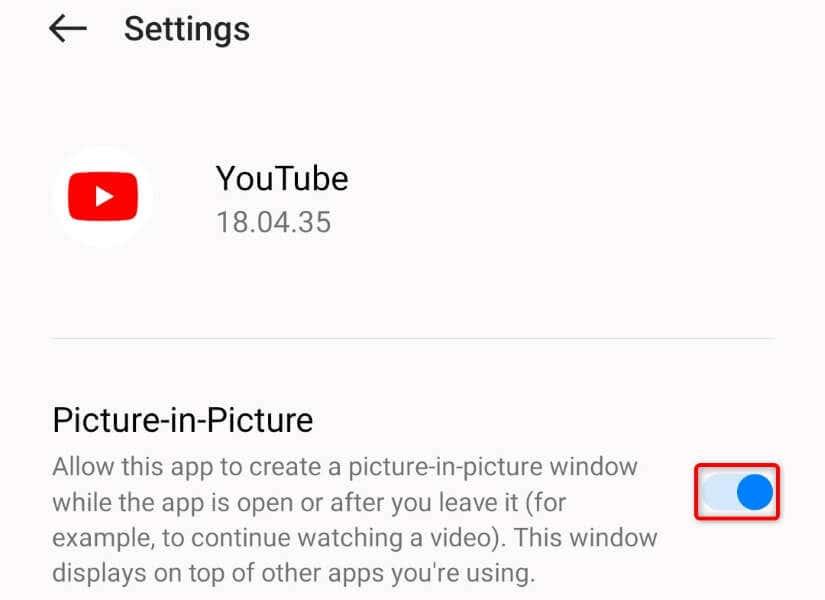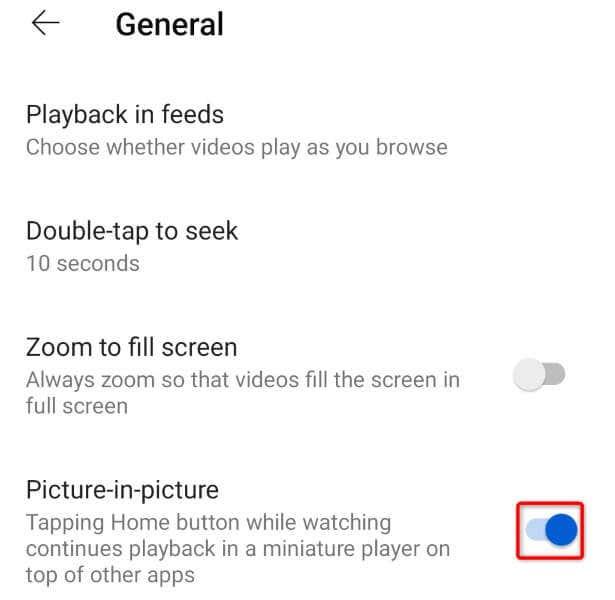Nedarí sa službe YouTube otvoriť malé plávajúce okno, aby sa vaše video prehrávalo na vašom iPhone, iPade alebo telefóne s Androidom? Je pravdepodobné, že režim obrazu v obraze služby YouTube je v aplikácii alebo na vašom zariadení zakázaný. Ukážeme vám, ako túto funkciu povoliť, a niekoľko ďalších spôsobov, ako vyriešiť váš problém.
Niekoľko ďalších dôvodov, prečo režim PiP na YouTube nefunguje, zahŕňa použitie nesprávneho účtu v aplikácii YouTube, aktiváciu gest v telefóne a poškodenú vyrovnávaciu pamäť aplikácie YouTube.
Obsah
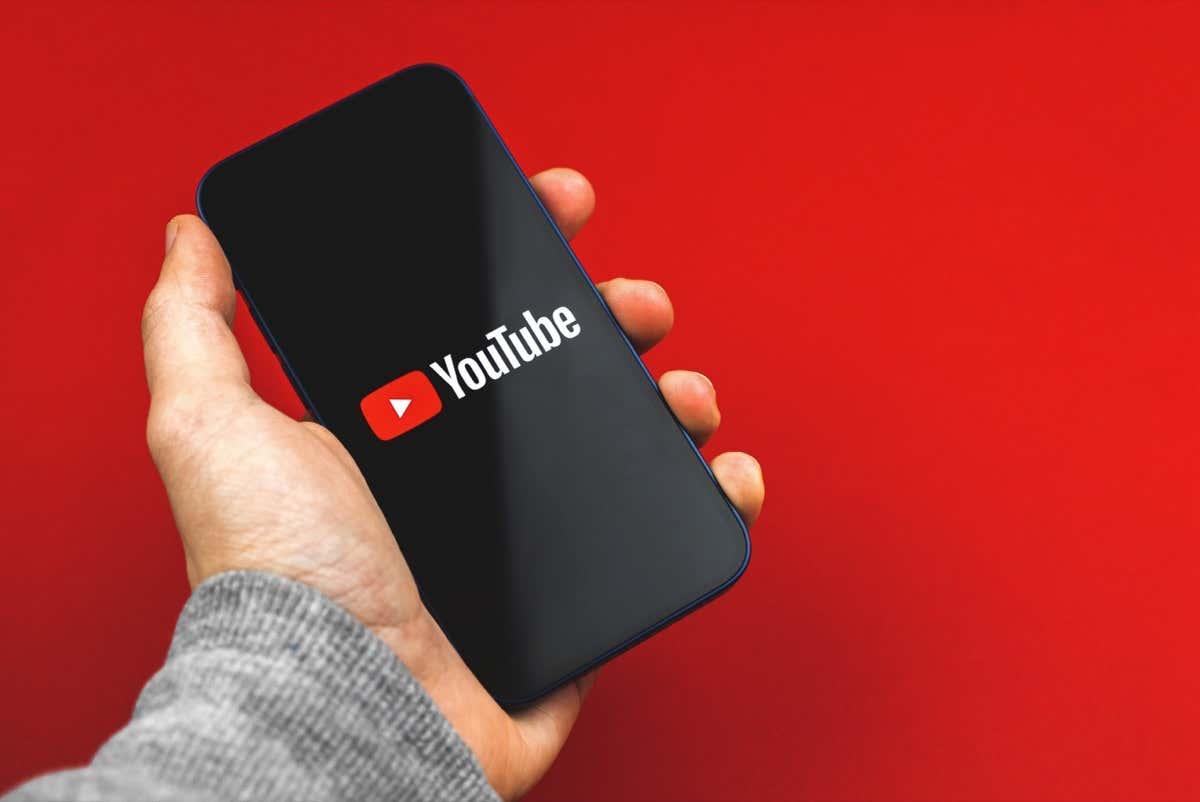
Povoľte na svojom telefóne a YouTube režim obrazu v obraze
Ak sa vám po minimalizácii služby YouTube nezobrazuje plávajúce okno, funkcia obraz v obraze môže byť zakázaná v nastaveniach telefónu alebo v aplikácii YouTube. Zapnite funkciu na oboch týchto miestach a budete mať prístup ku všetkým svojim obľúbeným videám YouTube na pozadí.
Povoľte režim PiP v nastaveniach systému Android
- V telefóne s Androidom otvorte Nastavenia .
- V Nastaveniach vyberte Aplikácie > Správa aplikácií .
- V zozname aplikácií vyberte YouTube .
- Vyberte možnosť Obraz v obraze .
- Zapnite možnosť Obraz v obraze .
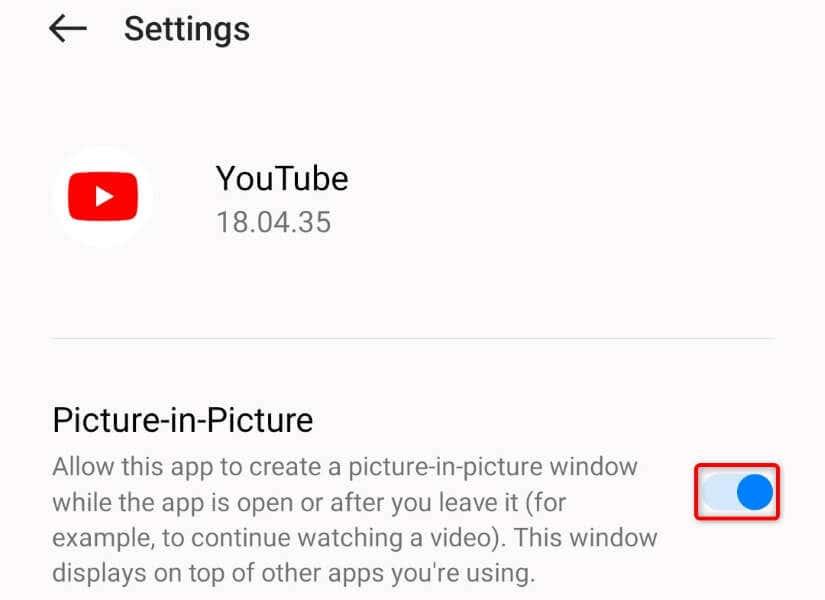
Zapnite režim PiP na zariadeniach iPhone a iPad
- Otvorte Nastavenia na svojom zariadení Apple.
- Vyberte položku Všeobecné > Obraz v obraze .
- Zapnite možnosť Spustiť obraz v obraze automaticky .
Aktivujte režim PiP v aplikácii YouTube
Po povolení režimu obrazu v obraze v telefóne zapnite túto funkciu aj v aplikácii YouTube.
- Spustite YouTube na svojom telefóne.
- Vyberte ikonu svojho profilu v pravom hornom rohu.
- V ponuke vyberte položku Nastavenia .
- Na nasledujúcej obrazovke vyberte položku Všeobecné .
- Zapnite obraz v obraze .
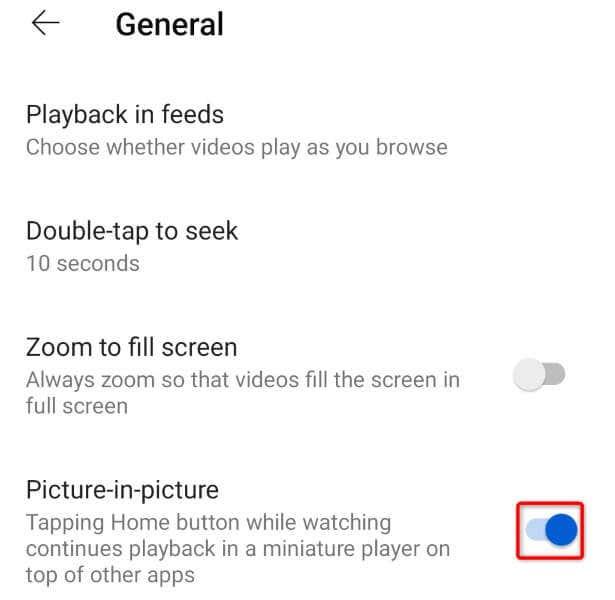
Použite správny účet v aplikácii YouTube
Ak sa nachádzate mimo USA, na prehrávanie videí na pozadí potrebujete predplatné YouTube Premium . Ak ste si už predplatné zakúpili, uistite sa, že používate účet Google s predplatným na YouTube.
Tu je postup, ako to potvrdiť:
- Otvorte YouTube na svojom telefóne.
- Vyberte ikonu profilu v pravom hornom rohu.
- Uistite sa, že zobrazený účet Google je ten, ktorý ste použili na odber YouTube Premium. Ak to tak nie je, klepnutím na účet prepnite na iný účet Google.
Vypnite gestá telefónu s Androidom
YouTube vyžaduje, aby ste stlačili tlačidlo Domov na aktiváciu funkcie PiP. Niektoré telefóny s Androidom deaktivujú toto tlačidlo, keď zapnete gestá na obrazovke. Ak je to prípad vášho telefónu, deaktivujte gestá a režim PiP na YouTube začne fungovať.
- V telefóne s Androidom otvorte Nastavenia .
- Prejdite do Nastavenia systému > Navigácia v systéme .
- Vyberte položku Tlačidlá a vyberte rozloženie tlačidiel.
- Ak chcete použiť funkciu PiP, otvorte YouTube , prehrajte video a stlačte tlačidlo Domov .
Reštartujte svoj iPhone (iOS), iPad (iPadOS) alebo telefón s Androidom
Ak YouTube stále neprehráva vaše videá v režime obraz v obraze, váš smartfón môže mať menšiu chybu. Môžete reštartovať svoje zariadenie , aby ste opravili veľa menších chýb v systéme.
Pred vypnutím zariadenia nezabudnite uložiť neuloženú prácu .
Reštartujte iPhone
- Súčasne stlačte a podržte tlačidlá Zvýšenie hlasitosti + Side alebo Zníženie hlasitosti + Side .
- Potiahnutím posúvača doprava telefón vypnete.
- Zapnite telefón stlačením a podržaním bočného tlačidla.
Reštartujte iPad
- Súčasne stlačte a podržte tlačidlá Volume Up + Top alebo Volume Down + Top .
- Potiahnutím posúvača vypnite iPad.
- Zapnite svoj iPad stlačením a podržaním tlačidla Hore .
Reštartujte Android
- Stlačte a podržte tlačidlo napájania .
- V ponuke vyberte možnosť Reštartovať .
Aktualizujte YouTube na svojom iPhone, iPade alebo telefóne s Androidom
Aplikácia YouTube vo vašom telefóne môže mať problém, ktorý spôsobuje, že režim PiP nefunguje. Zvyčajne sa to stane, ak používate zastaranú verziu aplikácie.
Ak je to tak, aktualizujte aplikáciu v telefóne a váš problém bude vyriešený.
Na zariadeniach iPhone a iPad
- Spustite App Store na svojom zariadení Apple.
- V dolnej časti vyberte položku Aktualizácie .
- V zozname vyberte možnosť Aktualizovať vedľa položky YouTube .
V systéme Android
- Spustite na svojom telefóne Obchod Google Play .
- Vyhľadajte YouTube .
- Vo výsledkoch vyhľadávania vyberte možnosť Aktualizovať vedľa aplikácie.
Vymažte súbory vyrovnávacej pamäte YouTube na svojom smartfóne
YouTube ukladá súbory vyrovnávacej pamäte vo vašom zariadení, aby vám zlepšil zážitok zo sledovania. Niekedy poškodené súbory spôsobujú, že niektoré funkcie aplikácie sú nestabilné. Problém s nefunkčným režimom PiP mohol byť spôsobený poškodenou vyrovnávacou pamäťou YouTube.
V takom prípade vymažte súbory vyrovnávacej pamäte aplikácie a váš problém bude vyriešený. Vymazaním vyrovnávacej pamäte neodstránite váš účet Google z aplikácie ani neodstránite údaje účtu.
Upozorňujeme, že vyrovnávaciu pamäť aplikácie môžete vymazať iba v systéme Android. iPhone a iPad neumožňujú odstrániť súbory vyrovnávacej pamäte aplikácie. Ak chcete odstrániť vyrovnávaciu pamäť na týchto zariadeniach, budete musieť aplikáciu odinštalovať a znova nainštalovať.
- V telefóne s Androidom otvorte Nastavenia .
- Prejdite do časti Aplikácie > Správa aplikácií v Nastaveniach.
- Vyberte Využitie úložiska .
- Ak chcete odstrániť súbory vyrovnávacej pamäte aplikácie, vyberte možnosť Vymazať vyrovnávaciu pamäť.
Zmeňte svoju polohu v aplikácii YouTube
Ak stále nemôžete používať režim obrazu v obraze služby YouTube, možno sa nachádzate v krajine alebo regióne, ktoré túto funkciu nepodporuje. V takom prípade svoj problém vyriešite zmenou aktuálnej polohy v aplikácii YouTube.
- Otvorte YouTube na svojom telefóne.
- Vyberte ikonu svojho profilu v pravom hornom rohu.
- Prejdite do časti Nastavenia > Všeobecné > Poloha .
- Zo zoznamu vyberte krajinu s podporou obrazu v obraze (napríklad Spojené štáty americké).
Prepnite na svojom zariadení na spúšťač akcií systému Android
Ak na svojom telefóne s Androidom používate vlastný spúšťač , tento spúšťač môže narúšať režim obrazu v obraze YouTube, čo spôsobuje, že funkcia nefunguje. Môžete si to overiť prepnutím späť na spúšťač akcií v telefóne .
- V telefóne s Androidom otvorte Nastavenia .
- V Nastaveniach vyberte Aplikácie > Predvolené aplikácie .
- Vyberte aplikáciu Domov a vyberte predvolený spúšťač.
Obnovte prehrávanie na pozadí YouTube na vašom smartfóne
Ak ste zvyknutí hrať YouTube na pozadí, je frustrujúce, keď funkcia náhle prestane na vašom telefóne fungovať. Našťastie existuje niekoľko spôsobov, ktoré môžete použiť na vyriešenie problému a obnovenie relácií prehrávania na pozadí.
Potom môžete stlačiť tlačidlo Domov a YouTube bude pokračovať v prehrávaní vášho obsahu v malom plávajúcom okne. Príjemné sledovanie!